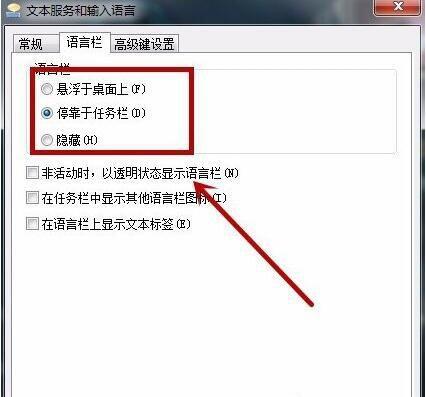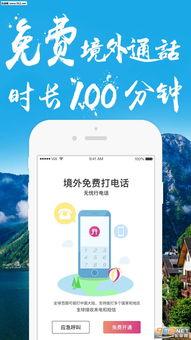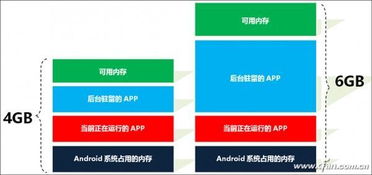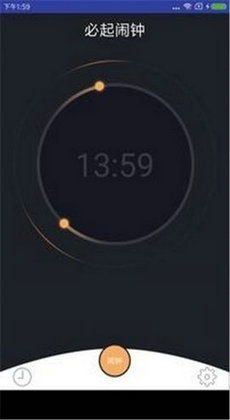- 时间:2023-07-15 16:07:11
- 浏览:
小编经验分享:别急Win8本地连接消失了怎么办?,先试试这招!
突然有一天,你打开电脑准备上网冲浪,却发现Win8的本地连接竟然神秘消失了!这可急坏了小编,毕竟没有网络我们可不好玩游戏啊!不过别急,小编亲自试过一招,希望对你也有用。
首先,我们要检查一下是不是“大麻烦”引起的。别误会,这里说的“大麻烦”指的是Windows系统更新。有时候系统更新后会出现一些小问题,比如本地连接消失。所以,第一步就是检查系统更新情况。
按下Win键和X键组合,选择“控制面板”。在控制面板中找到“WindowsUpdate”,点击进入。看看是否有可以安装的更新,如果有,请尽快安装。有时候一个小小的更新就能解决问题。
如果系统更新没有问题,那我们就来看看网络驱动程序吧。右键点击“我的电脑”,选择“管理”。在左侧导航栏中找到“设备管理器”,点击打开。在设备管理器中找到“网络适配器”,展开查看是否有黄色感叹号或者问号标记的设备。如果有,那就是网络驱动程序出了问题。
别急,我们可以尝试更新网络驱动程序来解决这个问题。首先,找到你的电脑型号和型号号码,然后去官方网站下载最新的网络驱动程序。下载好后,双击运行安装程序,按照提示完成安装。安装完成后重启电脑Win8本地连接消失了怎么办?,看看本地连接是否恢复了。
如果以上方法都没有解决问题,那就只能使用“杀手锏”了——重置网络设置。这个方法相当于把网络设置还原到初始状态,有时候可以解决一些比较顽固的问题。
失去连接_连接消除_Win8本地连接消失了怎么办?
按下Win键和X键组合,选择“命令提示符(管理员)”。在弹出的窗口中输入以下命令并回车:
netshwinsockreset
接着再输入以下命令并回车:
netshintipreset
等待命令执行完毕后,重启电脑。重启后再次打开电脑查看本地连接是否恢复正常。
总结一下,当Win8的本地连接消失时,我们可以先检查系统更新情况,然后尝试更新网络驱动程序。如果问题依然存在,可以尝试重置网络设置。希望这些方法对你有所帮助!
游戏提示:如果你是个游戏迷,不妨趁着网络恢复的空闲时间,找几款热门游戏来尝试一下。毕竟,游戏可以是我们生活中的一大乐趣,也是缓解压力的好办法哦!